
Tag Mystic
![]()
Modèle à réaliser

Matériel :
Paint Shop Pro 9 - Animation Shop 3.5 - filtre graphics plus (cross shadow) - Télécharger le matériel ici
créé le 22/11/2006
![]()
LE FOND
1- Ouvrir Paint Shop Pro. Ouvrir votre image "MysticGirl". Ouvrir un nouveau calque transparent 350 x 500 pixels. Choisir en avant plan dans la palette des couleurs, la couleur foncée #f36566f et en arrière plan, la couleur clair #cdd7a6 Appliquez un dégradé radial avec les configurations ci-dessous.

2- Remplir votre image transparente avec le dégradé. Faites effets, texture, mosaïque de verre en suivant ces configurations :
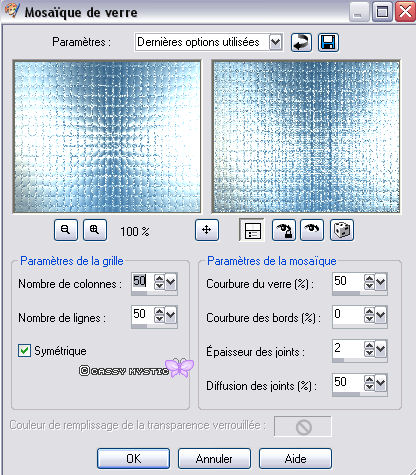
3- Appliquer le filtre en faisant Effets - modules externes - Graphics Plus - Cross Shadow. Laisser les configuration par défaut et faire ok.

APPLIQUEZ LE MASQUE
4- Faire : Calque - nouveau calque raster - ok. Sur ce nouveau calque faire Sélection - sélectionner tout.
5- Faire un clic droit sur l'image MysticGirl et copier, coller sur le nouveau calque sélectionné en faisant un clic droit et coller dans la sélection. Désélectionner tout.
6- Ouvrir le masque "10e_mask_02". Appliquer-le sur l'image en faisant Calques - nouveau calque de masque - à partir d'une image et sélectionner le puis ok.
7- Fusionner le groupe et fusionner tout aplatir. Ajoutez une bordure en faisant images - ajouter bordures comme ceci :

8- Avec la baguette magique, sélectionner la bordure puis laisser l'image de
côté.
CONCEVOIR LA TEXTURE
9- Ouvrir un nouveau calque raster transparent 100 x 100. Le remplir de cette couleur #cdd7a6
10- Revenir sur l'image MysticGirl et avec le lasso, configuré en point par point, sélectionner le contour de la tête.

11- Faire un clic droit - copier et coller comme nouvelle image sur le fond 100 x 100 pixels.
12- Faire images - Effets - Mosaïque sans jointure comme ceci.

Voici la texture obtenue.

13- Retourner à la palette des couleurs et en arrière plan, y mettre ce motif.
14- Retourner sur notre image laissée de côté où nous avions sélectionné la bordure blanche. Prendre l'outil pot de peinture et d'un clic droit y remplir la bordure. Désélectionner tout.
VOTRE TEXTE
15- Cliquer sur l'outil Texte. Choisir la police Insomnia - taille 36 - épaisseur 1 - alignement centré. Laisser en arrière plan la texture et en avant plan y mettre cette couleur #cdd7a6
16- Ecrire votre nom en mettant chaque lettre à la ligne. Faire ok et avec l'outil déplacement, placer bien votre texte à gauche de l'image.
17- Faire Effets - 3D - Ombres portées avec les configurations ci-après. (répondez oui à la question de convertion du texte en calque raster normal).

18- Faire Effets - 3D - Biseautage intérieur comme suit :
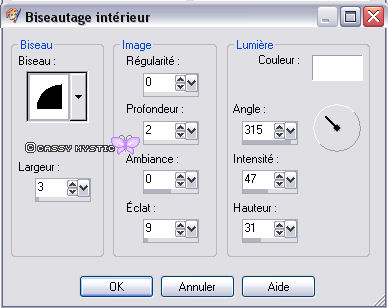
19- Appliquer le filtre Graphics Plus - Cross Shadow avec les mêmes configuration qu'au début.
20- Signer votre création et enregistrer en jpeg.

Voilà votre tag est terminé ^_^
Fermer la page en cliquant ICI

